Код ошибки 0x80070456 0xa0019 — это системная ошибка, вызванная Media Creation Tool; большинство пользователей сталкиваются с этой ошибкой при попытке создать резервную копию своей Windows на компьютерах с Windows 10. Проблема с кодом ошибки Media Creation Tool 0x80070456 0xa0019 может вызвать различные проблемы у пользователя, поскольку он может не иметь возможности создавать резервные копии или выполнять чистую установку Windows. В этом руководстве мы обсудим методы устранения кода ошибки 0x80070456.
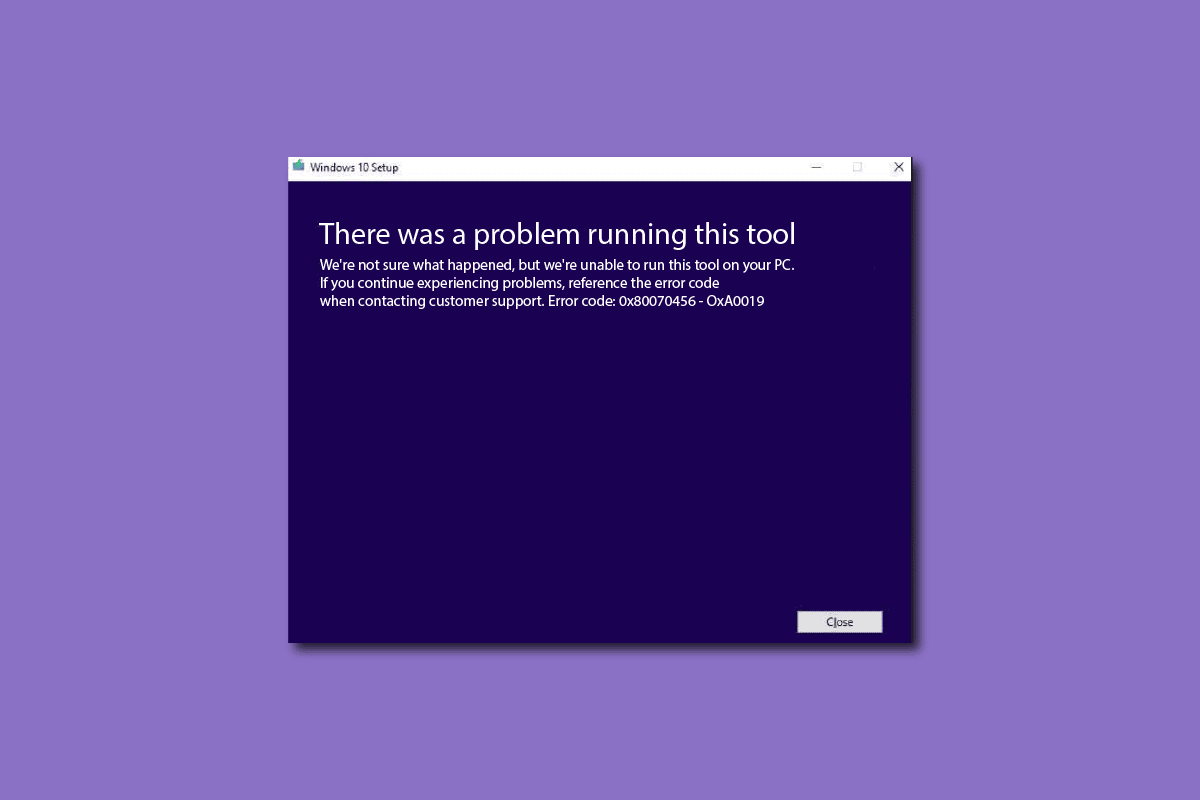
Оглавление
Как исправить код ошибки 0x80070456 0xa0019 в Windows 10
Media Creation Tool позволяет пользователю легко установить Windows 10 на носитель. Однако перед установкой Windows 10 с помощью Media Creation Tool вам необходимо убедиться, что ваш компьютер соответствует всем необходимым требованиям. Ниже приведены некоторые из необходимых требований для запуска Media Creation Tool. Если требования не выполняются, вы можете получить код ошибки Media Creation Tool 0x80070456 0xa0019.
- Стабильное интернет-соединение
- Пустой и отформатированный USB-накопитель с не менее 8 ГБ свободного места.
-
Ключ продукта Windows 10 также требуется для установки программы установки Windows 10 с помощью Media Creation Tool.
- Другие системные требования, указанные на официальном веб-сайт Майкрософт.
Установка Windows 10 с помощью Media Creation Tool — это простой процесс, вы можете проверить, как создать установочный носитель Windows 10 с помощью Media Creation Tool, чтобы безопасно установить Windows 10 с помощью Media Creation Tool, не сталкиваясь с ошибкой 0x80070456.
Что такое код ошибки 0x80070456 0xa0019?
Код ошибки 0x80070456 0xa0019 является распространенной ошибкой Media Creation Tool; это системная ошибка, возникающая при попытке установить Windows на USB-накопитель или DVD-диск; Код ошибки Media Creation Tool 0x80070456 0xa0019 может быть вызван недостаточным объемом памяти на носителе или системным сбоем. В следующем разделе мы рассмотрим несколько способов устранения проблемы с кодом ошибки 0x80070456.
Что вызывает код ошибки 0x80070456 0xa0019?
Может быть несколько причин возникновения этой ошибки с Media Creation Tool; некоторые из возможных причин упомянуты ниже.
-
Недостаточно места на USB-накопителе — наиболее распространенная причина ошибки Media Creation Tool.
-
Прерывания из-за фоновых приложений во время работы Media Creation Tool могут привести к ряду ошибок с помощью Media Creation Tool.
-
Распространенной причиной этой ошибки является устаревшее или поврежденное обновление Windows.
-
Вмешательство стороннего антивируса при запуске Media Creation Tool также иногда является причиной этой ошибки.
-
Неправильная конфигурация USB-накопителя является распространенной причиной ошибок с помощью Media Creation Tool.
-
Системные ошибки и ошибки с Media Creation Tool также являются причиной этой ошибки.
-
Неудаленные файлы на USB-накопителе также могут вызывать ошибку Media Creation Tool.
В следующем руководстве представлены способы решения проблем с Media Creation Tool, таких как код ошибки 0x80070456 0xa0019.
Способ 1. Обеспечьте достаточно места для хранения
В большинстве случаев проблемы и ошибки с Windows Media Creation Tool вызваны нехваткой места на USB-накопителе. Как правило, Media Creation Tool требует не менее 8 ГБ свободного места на USB-накопителе для установки Windows. Иногда пользователи обнаруживают, что требование для установки указано на уровне 4 ГБ, но при установке Windows они сталкиваются с кодом ошибки 0x80070456. Это связано с тем, что в новых обновлениях Media Creation Tool требуется более 4 ГБ данных, которые нельзя загрузить на USB-накопитель емкостью 4 ГБ. Поэтому, чтобы избежать кода ошибки Media Creation Tool 0x80070456 0xa0019, вам потребуется USB-накопитель емкостью не менее 8 ГБ.
Примечание. Обратите внимание, что для Media Creation Tool требуется USB-накопитель FAT32, а не диск NTFS, поэтому выберите только FAT32, а затем запустите процесс создания Windows 10.
 Изображение Rudy and Peter Skitterians с сайта Pixabay
Изображение Rudy and Peter Skitterians с сайта Pixabay
Способ 2: Запустите Media Creation Tool от имени администратора
Когда в Media Creation Tool возникает ошибка, первое, что вы можете попробовать, — это запустить утилиту от имени администратора; это предоставляет Media Creation Tool административные привилегии, и процесс не прерывается никакими фоновыми приложениями.
1. Щелкните правой кнопкой мыши значок средства создания Windows Media.
2. Здесь выберите опцию «Свойства».
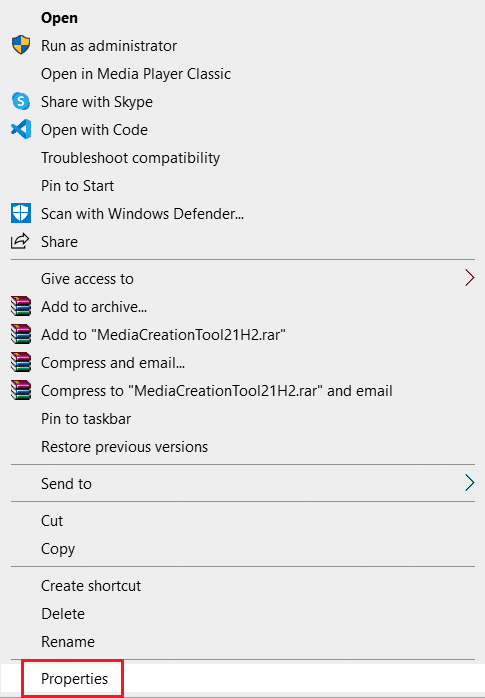
3. В окне «Свойства» перейдите на вкладку «Совместимость».
4. Теперь установите флажок Запустить эту программу от имени администратора.

5. Наконец, нажмите «Применить», затем «ОК», чтобы сохранить изменения.
Способ 3. Запустите средство устранения неполадок Центра обновления Windows
Одним из эффективных способов устранения ошибок Windows является запуск встроенного средства устранения неполадок; Windows 10 оснащена рядом встроенных средств устранения неполадок, которые можно использовать для решения системных проблем. Часто ошибки Media Creation Tool также можно устранить с помощью средства устранения неполадок Центра обновления Windows. Вы можете ознакомиться с руководством «Как запустить средство устранения неполадок Центра обновления Windows», чтобы выполнить шаги по безопасному запуску этого средства устранения неполадок на вашем компьютере, чтобы устранить код ошибки Media Creation Tool 0x80070456 0xa0019.
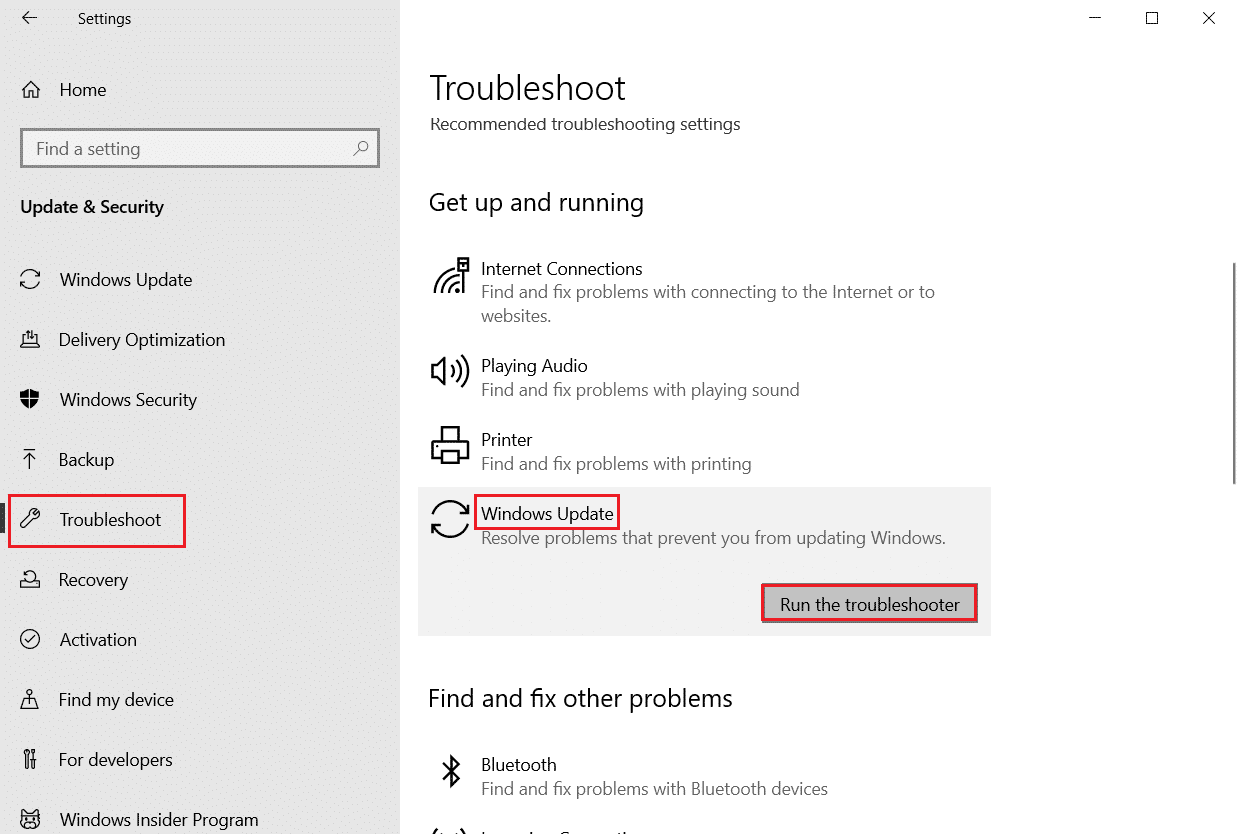
Способ 4: временно отключить антивирус (если применимо)
Ошибка Media Creation Tool при попытке установить Windows 10 может быть вызвана сторонним антивирусом на вашем компьютере. Когда антивирус ошибочно классифицирует системный файл как вредоносный, он блокирует его, что приводит к ошибке; чтобы избежать таких проблем, вы можете отключить сторонний антивирус на своем компьютере. Ознакомьтесь с руководством «Как временно отключить антивирус в Windows 10», чтобы безопасно отключить антивирус.
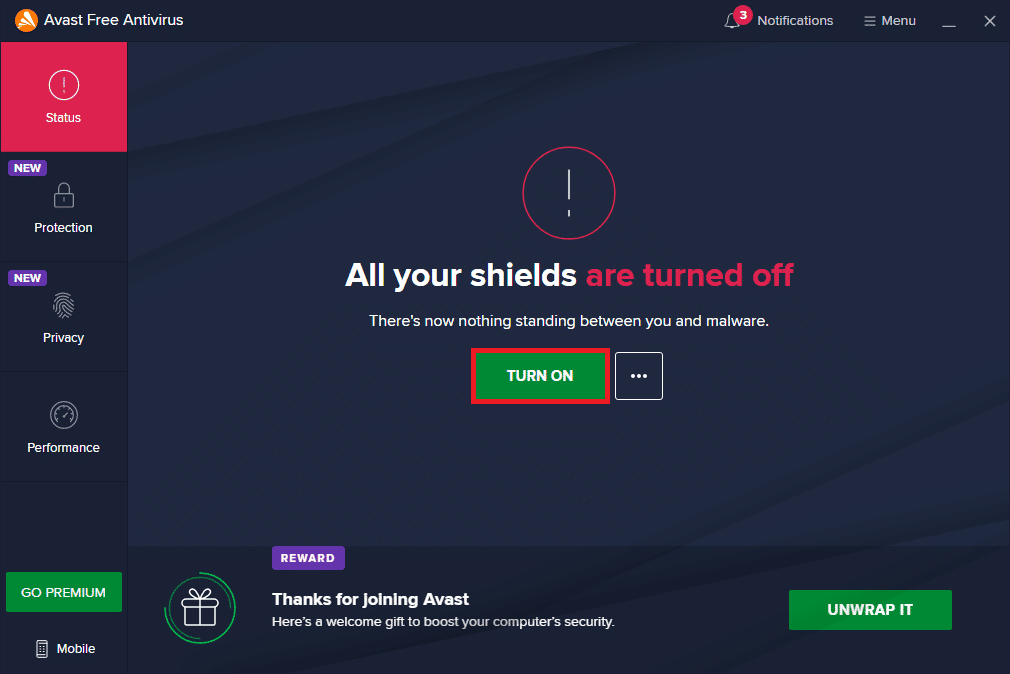
Способ 5: Запустите Media Creation Tool с USB
Многие пользователи отметили, что после того, как они скопировали установку Media Creation Tool и вставили ее на USB-накопитель, а затем использовали ее для установки Windows, они не получили тот же код ошибки 0x80070456 0xa0019. Поэтому, если у вас возникла та же проблема, вы также можете попробовать запустить Media Creation Tool с USB-накопителя.
1. Скопируйте настройку Media Creation Tool, выбрав ее и одновременно нажав клавиши Ctrl + C.
2. Теперь откройте Проводник, одновременно нажав клавиши Windows + E.
3. Перейдите к папке USB-накопителя в проводнике и дважды щелкните ее.
4. Одновременно нажмите клавиши Ctrl + V, чтобы вставить сюда настройки Media Creation Tool.
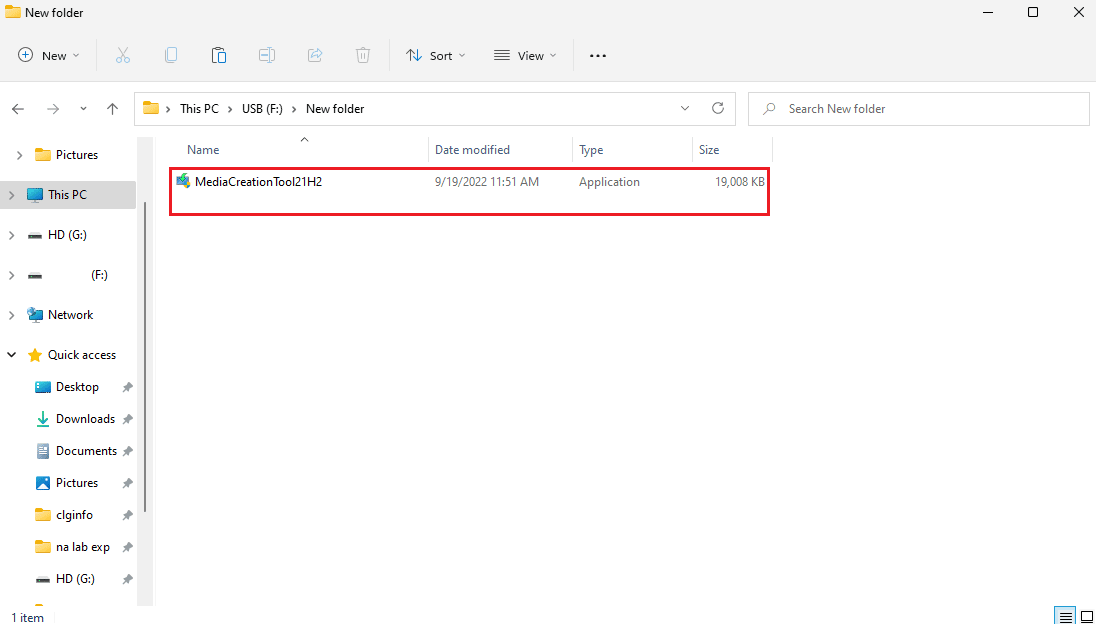
5. Запустите MediaCreationTool.exe после загрузки.

6. Нажмите «Принять» после ознакомления с применимыми уведомлениями и условиями лицензии.

7. Здесь выберите вариант «Создать установочный носитель» и нажмите «Далее».
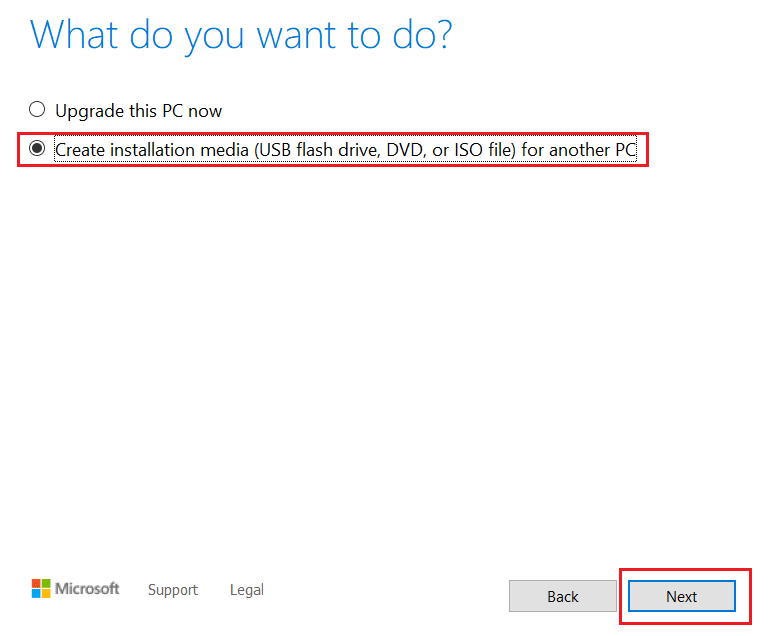
8. Затем нажмите Далее.
Примечание. Обязательно установите флажок «Использовать рекомендуемые параметры для этого ПК».

9. Затем выберите вариант USB-накопителя и нажмите «Далее».

10. Наконец, установите Windows, используя эту настройку.
Если код ошибки 0x80070456 0xa0019 не устранен, попробуйте следующий метод.
Способ 6: преобразовать USB-накопитель в MBR
MBR (Mater Boot Record) является важным предварительным условием для установки Windows через загрузочный USB-накопитель. Чтобы исправить ошибку средства создания носителя, вы можете использовать командную строку для преобразования USB-накопителя из GPT в MBR.
1. Нажмите клавишу Windows, введите «Командная строка» и нажмите «Запуск от имени администратора».
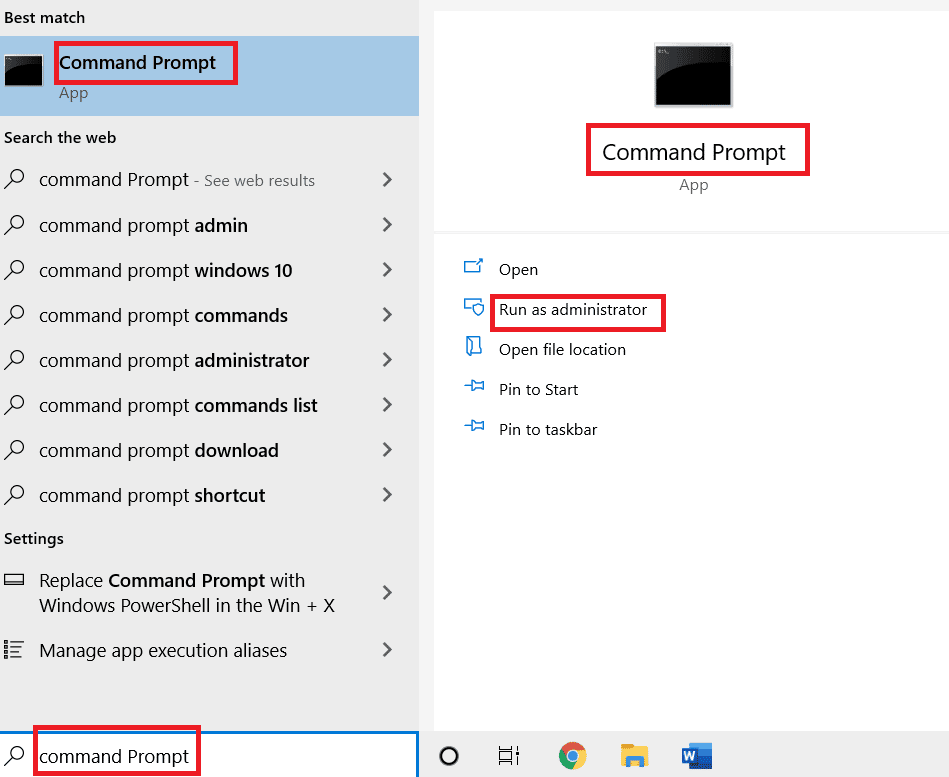
2. Введите команду diskpart и нажмите клавишу Enter. Любая команда, которую вы введете в дальнейшем, будет использоваться для управления разделами диска на вашем ПК.
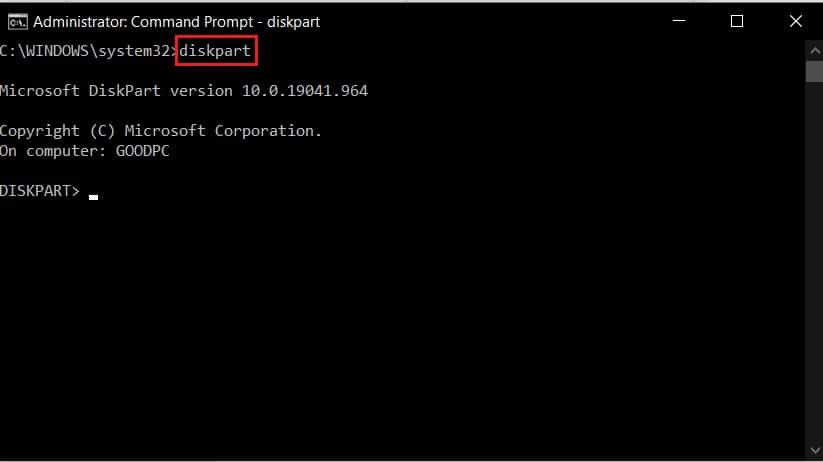
3. Теперь выполните команду list disk, чтобы просмотреть все ваши диски.
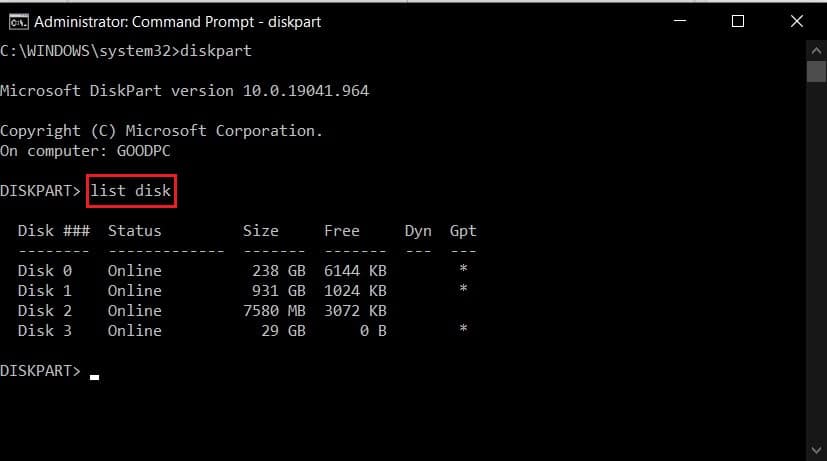
4. В списке выберите флэш-накопитель USB, который вы будете конвертировать в установочный носитель.
5. Затем введите select disk *x*, чтобы выбрать диск, и нажмите клавишу Enter.
Примечание. Убедитесь, что вместо *x* вы ввели номер накопителя USB-устройства.
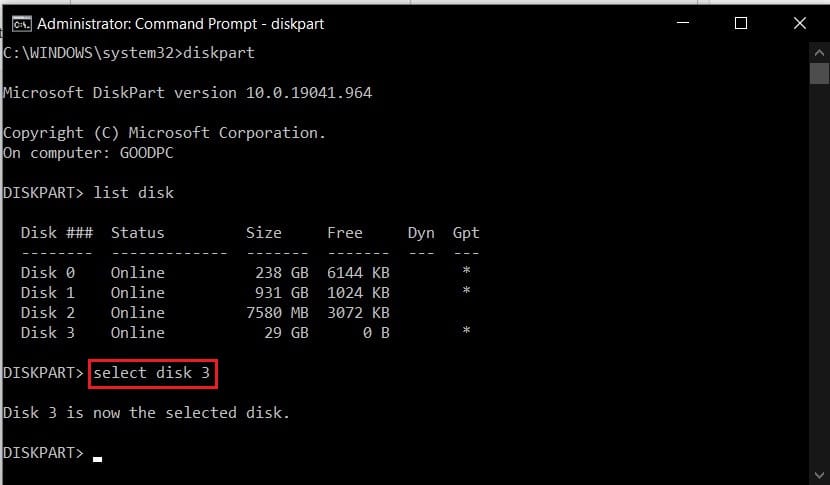
6. Теперь введите команду clean и нажмите клавишу Enter, чтобы стереть USB-накопитель.
7. После очистки диска выполните команду convert mbr, чтобы преобразовать USB-накопитель в формат MBR.
Снова откройте инструмент создания носителя и посмотрите, решена ли проблема.
Способ 7: сбросить инструмент создания носителя
Если проблема с кодом ошибки создания носителя 0x80070456 0xa0019 не вызвана USB-накопителем, вы можете попробовать сбросить саму утилиту. Вы можете выполнить шаги, указанные ниже, чтобы безопасно сбросить Media Creation Tool.
1. Войдите на свой компьютер как администратор.
2. Нажмите клавишу «Окно», введите «Панель управления» и нажмите «Открыть».

3. Теперь установите для функции «Просмотр по» значение «Крупные значки».
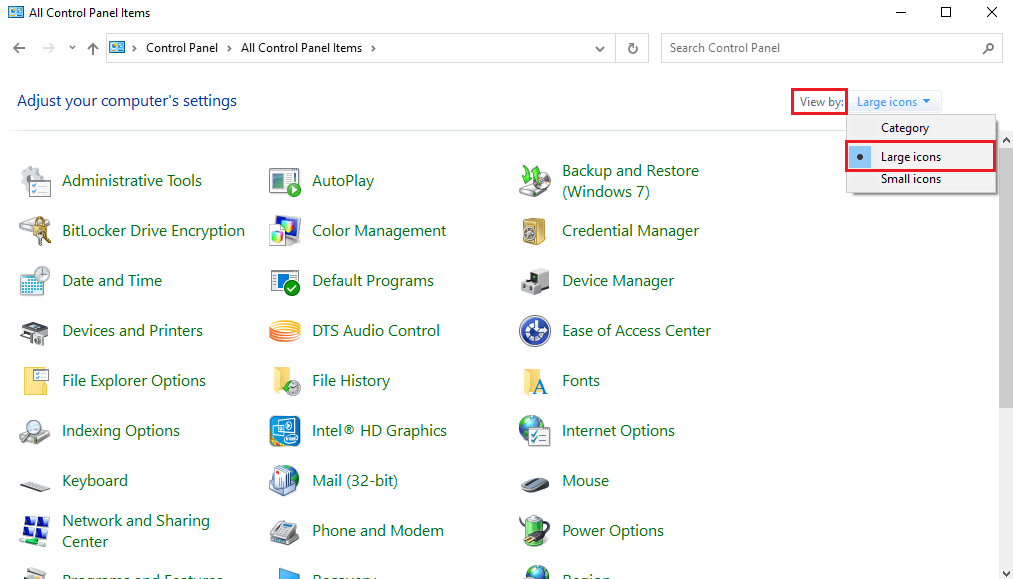
4. Здесь найдите и нажмите «Параметры проводника».
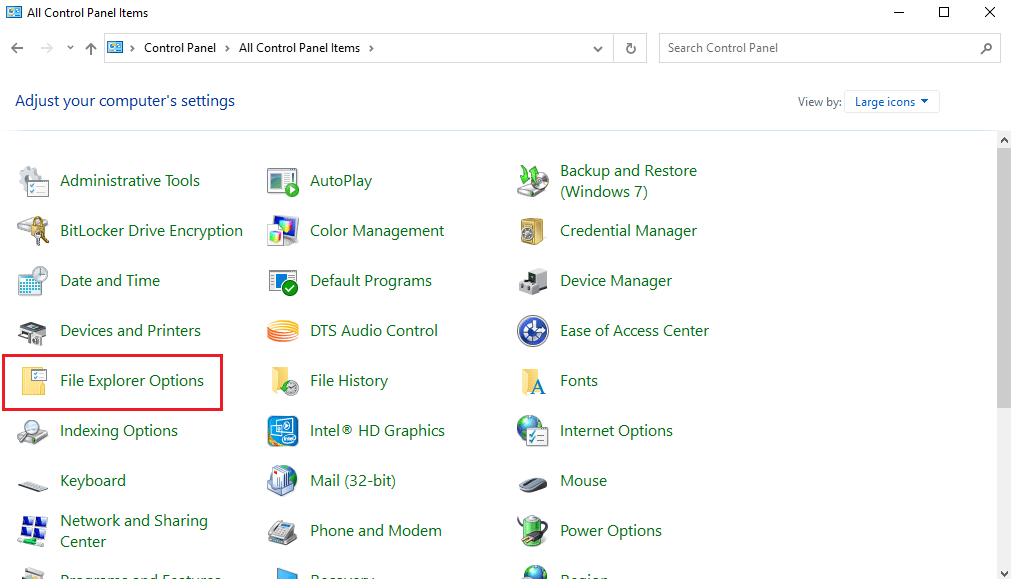
5. Перейдите на вкладку «Вид».

6. В разделе «Скрытые файлы и папки» нажмите «Показать скрытые файлы, папки и драйверы».
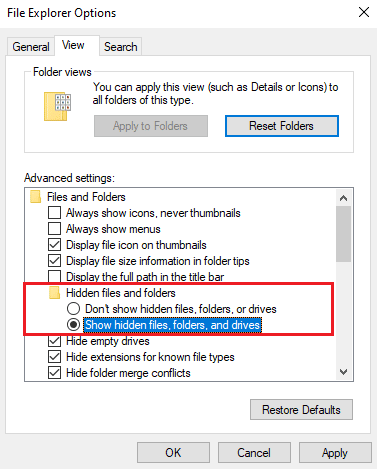
7. Нажмите «Применить», а затем «ОК», чтобы сохранить изменения.
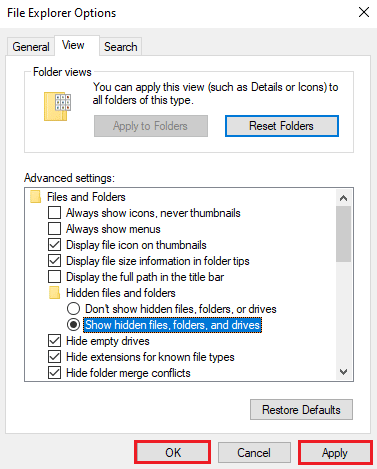
8. В окне рабочего стола дважды щелкните Этот компьютер.
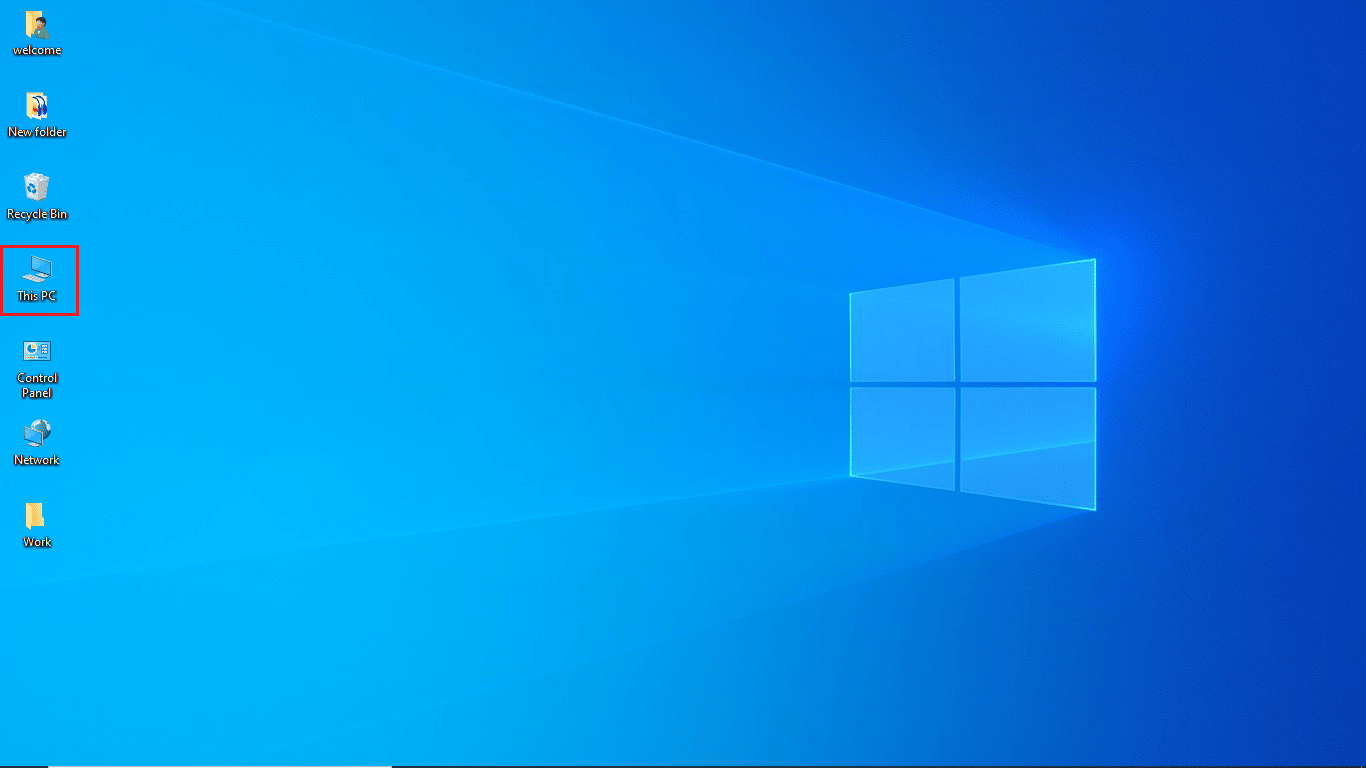
9. Дважды щелкните корневой диск (обычно это диск C:).
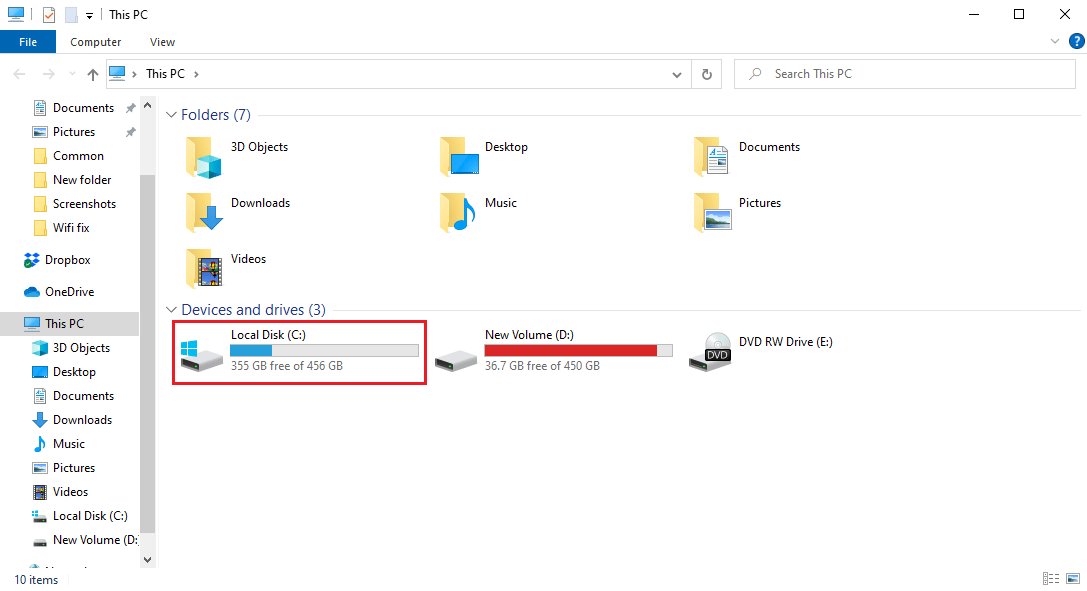
10. Перейдите к папкам $Windows.~WS и $Windows.~BT.
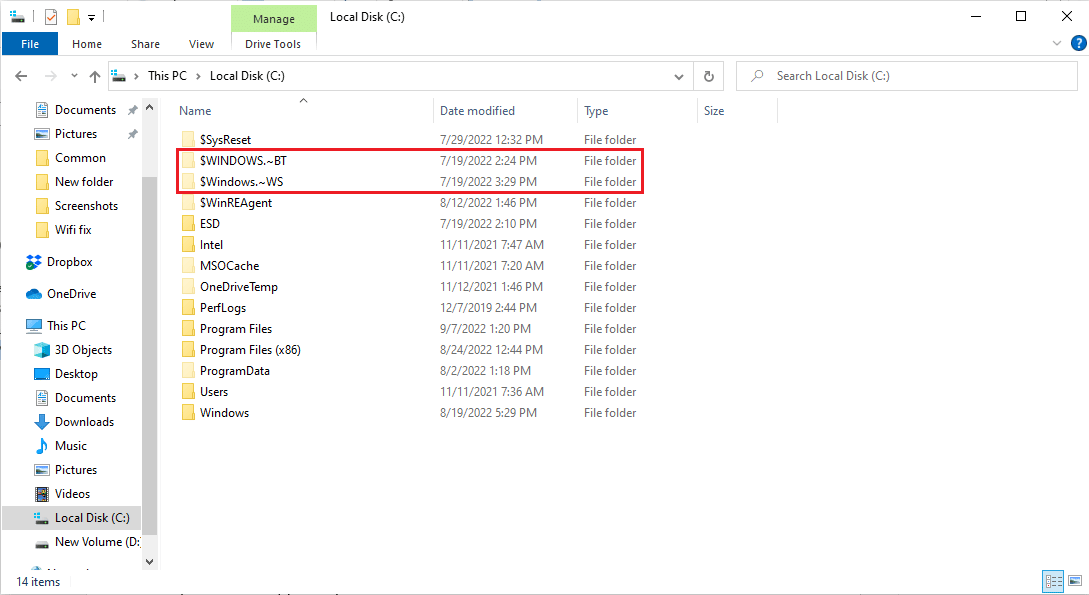
11. Выберите и нажмите клавишу удаления обеих папок.
12. Теперь закройте окно Проводника.
13. Следуйте нашему руководству, чтобы использовать очистку диска в Windows 10 и удалить временные файлы.
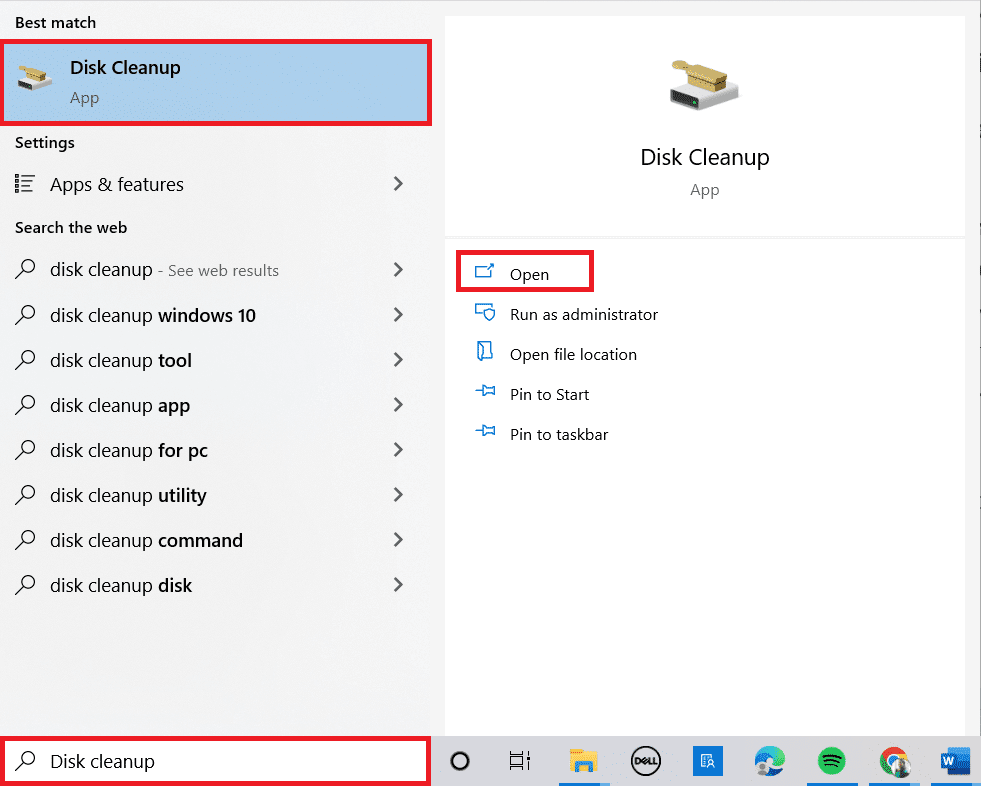
14. Когда процесс очистки диска завершится, откройте Media Creation Tool и перезапустите процесс создания Windows 10.
Примечание. Один из дополнительных способов, который многие пользователи сочли полезным, — установить обновление KB4505903 для Windows 10 вручную. Прочтите наше руководство о том, как загрузить и установить последние обновления Windows 10, и следуйте инструкциям по установке обновлений вручную.

Часто задаваемые вопросы (FAQ)
Q1. Что вызывает ошибки с Media Creation Tool?
Ответ Причин возникновения ошибок при работе с Media Creation Tool может быть несколько. Некоторые из распространенных причин включают нехватку места и системные ошибки.
Q2. Как исправить ошибки Media Creation Tool?
Ответ Большинство проблем с Media Creation Tool можно решить, заменив USB-накопители или носители. В некоторых случаях вам, возможно, придется сбросить инструмент.
Q3. Как установить Windows с USB-накопителя?
Ответ Вы можете обновить или установить Windows 10 на USB-накопитель с помощью Media Creation Tool. Эта утилита разработана Microsoft для упрощения установки резервных копий Windows.
***
Мы надеемся, что это руководство было полезным для вас, и вы смогли исправить код ошибки 0x80070456 0xa0019. Сообщите нам, какой метод сработал для вас. Если у вас есть какие-либо предложения или вопросы, сообщите нам об этом в разделе комментариев.
